- May -akda Jason Gerald [email protected].
- Public 2023-12-16 11:43.
- Huling binago 2025-01-23 12:49.
Habang ang tampok na upang ilipat ang mga pondo nang direkta sa pagitan ng PayPal at Venmo account ay hindi pa magagamit, itinuturo sa iyo ng wikiHow na ito kung paano mag-withdraw ng mga pondo mula sa iyong Venmo account at ilagay ang mga ito sa iyong PayPal account sa pamamagitan ng paglilipat sa kanila sa isang nakabahaging bank account na parehong Venmo at PayPal may access sa.
Hakbang
Paraan 1 ng 2: Paggamit ng Mga Mobile App
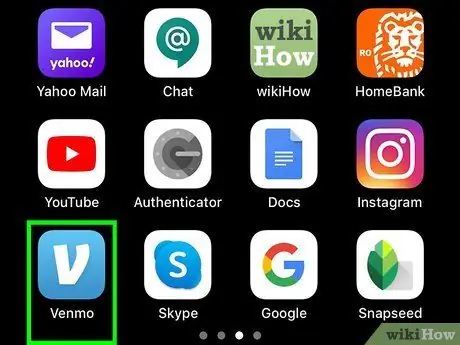
Hakbang 1. Buksan ang Venmo
Ang icon ay mukhang isang puting "V" sa isang asul na background. Mahahanap mo ang icon na ito sa iyong home screen o drawer ng app, o sa pamamagitan ng paghahanap para dito.
- Dapat mong ikonekta ang parehong bank account sa iyong Venmo at PayPal account bago magpatuloy.
- Kakailanganin mo rin ang isang PayPal Cash o PayPal Cash Plus account kung hindi mo pa nai-set up o mayroon.
- Mag-sign in sa iyong account kung na-prompt.
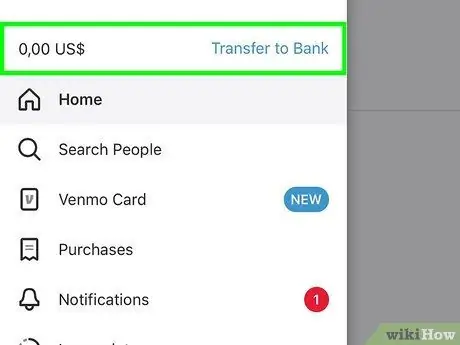
Hakbang 2. Mag-alis ng mga pondo sa bank account na naka-link din sa PayPal account
Ang pag-link ng mga bank account sa PayPal at Venmo account ay maaaring tumagal ng ilang araw kaya maaaring kailanganin mo ng mas maraming oras upang maghanda.
- Pindutin upang buksan ang menu sa kaliwa ng screen.
- Pindutin ang link na “ Pamahalaan ang Balanse "o" Paglipat ng Pera ”Na asul sa tabi ng halaga ng balanse ng Venmo. Lilitaw ang isang menu mula sa ilalim ng screen.
- Hawakan " Paglipat sa Bank " Maaari mong hawakan ang mga pindutan ng numero upang baguhin ang halaga ng balanse na kailangang ilipat, ngunit kailangan mo munang tanggalin ang umiiral na halaga.
- Hawakan " Instant "o" 1-3 biz araw " Maaari kang pumili ng mga instant na paglipat (na may bayad na 1% ng nominal na balanse) o mga libreng paglilipat sa loob ng 1-3 araw na nagtatrabaho.
- Pindutin ang isang pagpipilian upang pumili ng isang bangko. Hihilingin sa iyo na kumpirmahin ang paglipat, pagkatapos ay maaari mong pindutin ang “ Paglipat ”Na berde. Nakasalalay sa iyong pagpipilian, ang paglilipat ng mga pondo mula sa Venmo sa iyong bank account ay maaaring tumagal ng ilang segundo hanggang ilang araw.
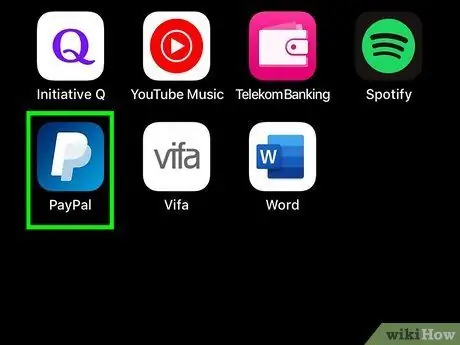
Hakbang 3. Buksan ang PayPal
Ang icon ay mukhang isang puting "P" sa isang asul na background. Mahahanap mo ito sa iyong home screen o drawer ng app, o sa pamamagitan ng paghahanap nito.
- Dapat ay na-link mo ang parehong bank account tulad ng iyong mayroon nang Venmo account upang makapagdagdag ng mga pondo sa iyong PayPal account.
- Mag-sign in sa iyong account kung na-prompt.

Hakbang 4. Idagdag ang mga pondong dati mong inilipat mula sa Venmo sa iyong PayPal account
Upang magdagdag ng mga pondo sa iyong PayPal account, dapat kang magkaroon ng isang PayPal Cash o PayPal Cash Plus account na naka-link sa iyong bank account.
- Maaari kang makakuha ng isang PayPal Cash o Cash Plus account sa pamamagitan ng pagrehistro ng iyong sarili o paglikha ng isang account / balanse na account kapag tumatanggap ng mga pondo sa iyong PayPal account at piliin ang "Panatilihin ito sa PayPal" (at hindi "Ilipat ito sa iyong bangko").
- Pindutin ang balanse ng PayPal. Dadalhin ka sa pahina ng balanse pagkatapos.
- Hawakan " Magdagdag ng Pera "at" Idagdag mula sa iyong bangko " Kung pipiliin mong maglipat sa loob ng 1-3 araw ng negosyo, hindi mo makikita agad ang mga pondo mula sa Venmo at kakailanganin mong maghintay ng 1-3 araw ng negosyo bago ma-credit ang mga pondo sa iyong PayPal account.
- Mag-type sa dami ng mga pondo na nais mong ilipat sa iyong PayPal account, pagkatapos ay piliin ang " Magpatuloy ”.
- Kumpirmahin ang paglipat, pagkatapos ay pindutin ang “ Magdagdag ng Pera " Karaniwan, tumatagal ng 3-5 araw ng negosyo para magamit ang mga pondo sa iyong PayPal account.
Paraan 2 ng 2: Sa pamamagitan ng Computer
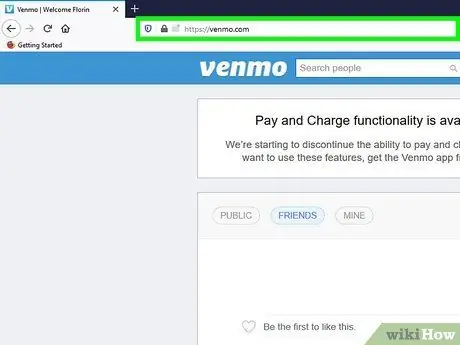
Hakbang 1. Bisitahin ang https://venmo.com/?m=co sa pamamagitan ng isang web browser
Maaaring kailanganin mong mag-sign in muna sa iyong account kung hindi mo pa nagagawa.
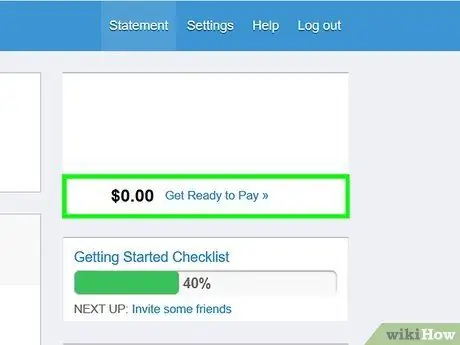
Hakbang 2. Mag-withdraw ng mga pondo mula sa Venmo account
Dapat mong ikonekta ang parehong bank account sa iyong Venmo at PayPal account bago magpatuloy.
- I-click ang patlang ng teksto upang baguhin ang halaga ng balanse na nais mong ilipat.
- I-click ang " Paglipat " Ipapadala ang mga pondo sa iyong bank account at pagkatapos nito, maaari mong ilipat ang mga ito pabalik sa iyong PayPal account. Maaari mong ilipat ang mga pondo kaagad (para sa isang bayad) o ipadala ang mga ito nang libre sa loob ng 3-5 araw ng negosyo.
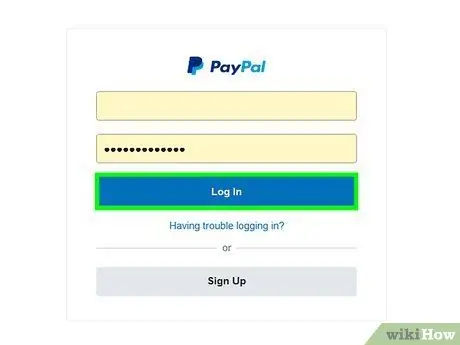
Hakbang 3. Bisitahin ang https://www.paypal.com/myaccount/money/ sa pamamagitan ng isang web browser
Kakailanganin mong mag-sign in muna sa iyong account kung hindi mo pa nagagawa.
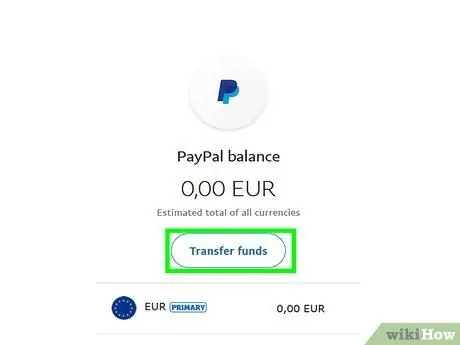
Hakbang 4. Magdagdag ng mga pondo sa iyong PayPal account
Kung hindi ka inaalok ng pagpipiliang gamitin ang tampok na "Instant Pay", kakailanganin mong maghintay ng ilang araw ng negosyo para dumating ang mga pondo mula sa iyong Venmo account sa iyong bank account.
- Upang magdagdag ng balanse sa iyong PayPal account, dapat kang magkaroon ng isang PayPal Cash o PayPal Cash Plus account na may naka-link na bank account.
- Maaari kang makakuha ng isang PayPal Cash o Cash Plus account sa pamamagitan ng pagrehistro o paglikha ng isang balanse na account kapag tumatanggap ng mga pondo sa PayPal at, sa halip na gamitin ang pagpipiliang "Ilipat ito sa iyong bangko", kailangan mong piliin ang "Panatilihin ito sa PayPal".
- Pindutin ang "Wallet" at " Paglipat ng Pera ”.
- Piliin ang " Magdagdag ng pera sa iyong balanse ”Sa ilalim ng heading na" Pera Sa ".
- Ipasok ang nominal na balanse na nais mong idagdag sa iyong PayPal account. Kailangan mong ipasok ang eksaktong halaga. Halimbawa, kung nais mong magdagdag ng $ 1.05 sa mga pondo, i-type ang "1.05" sa halip na "105". Ang minimum na halagang maaari mong ipadala ay 1 dolyar ng Estados Unidos.
- I-click ang " Idagdag pa ”At suriin ang impormasyon sa paglipat bago i-click muli ang“pindutan Idagdag pa " Karaniwan, tumatagal ng 3-5 araw ng negosyo para magamit ang mga pondo sa iyong PayPal account.






